Sådan skjules ubrugelige kanaler på Apple TV
Vi rapporterede i sidste uge, at Apple tilføjede yderligere femkanal apps til Apple TV lineup i sidste uge, og virksomheden havde tilføjet fem andre et par måneder før det. Helt ærligt er mange af dem ubrugelige, og du vil sandsynligvis aldrig se dem alligevel. Især ledningsskærere, der ikke har en kabelforbindelse til at bruge dem som Disney eller HBO Go.
Hvis du synes, at din Apple TV-grænseflade bliver for rodet med ubrugelige apps, kan du skjule dem, du ikke bruger via Forældrekontrol. Sådan gør du.

Skjul Apple TV-kanaler
Gå til Apple TV-interface Indstillinger> Generelt> Forældrekontrol.
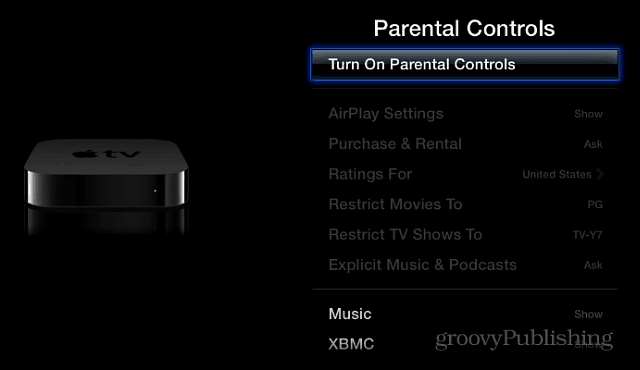
For at skjule kanaler behøver du faktisk ikke engangtænd for funktionen Forældrekontrol. Bare rul ned, indtil du kommer til listen over kanalnavne. For hver enkelt, du vil skjule, skal du bare vælge det og skifte Vis til Skjul.
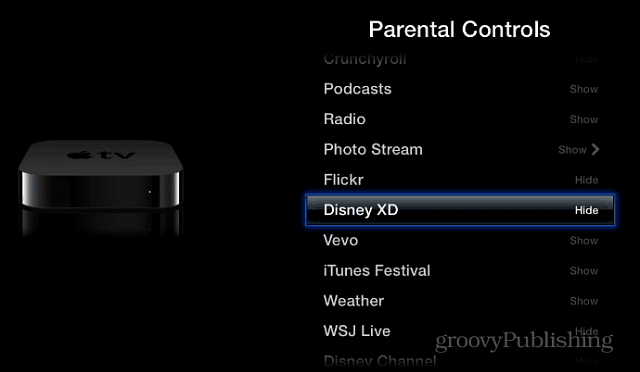
Det er det. Når du har valgt de kanaler, du vil skjule, vender du tilbage til hovedskærmen for at se din renere grænseflade. Som i dette eksempel skjulte jeg alt bortset fra dem, jeg er interesseret i - som overraskende ikke er mange.
Hvis du vil omarrangere rækkefølgen af kanaler, skal du vælge en, holde Hjem-knappen nede, indtil den svinger, og flyt dem derefter rundt efter din smag - ligesom du ville gøre på din iPhone eller iPad.
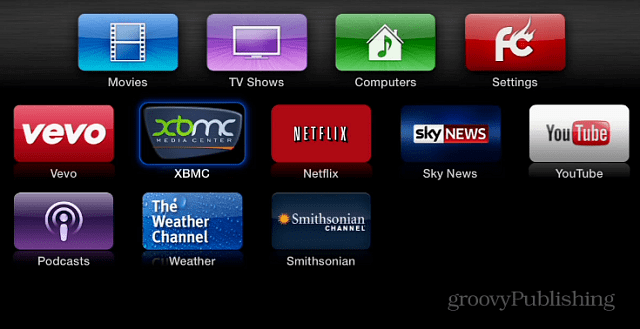
Opdatering: Hvis du kører den nyeste version af Apple TVsoftware - 6.1.1 (6698.99.19) - så at komme til stedet for at vise eller skjule kanaler er ændret. Nu går du til Indstillinger> Hovedmenu (indtast en PIN-kode, hvis du har et sæt), så kan du skifte dem til at vise eller skjule.
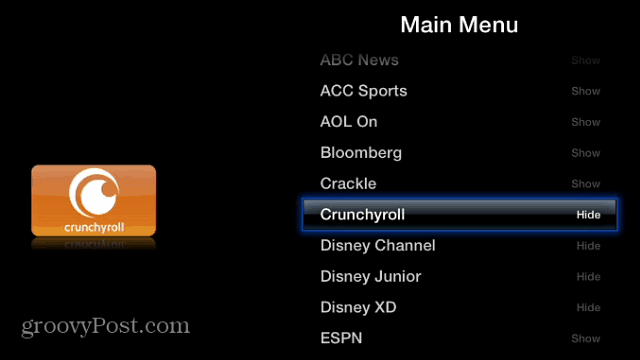
Personligt kan jeg lide min Roku 3 meget bedrefordi det tilbyder meget flere kanaler, men med den nye Roku-interface er det lettere at administrere dine kanaler, og et ikon vises kun, hvis du abonnerer på det. Lige nu ser det ud til, at Apple TV er ved at vende sig til et rod, og at skulle gå så langt for at rydde op er ret latterligt.
Hvad er dine tanker om dette? Efterlad en kommentar og fortæl os om den.


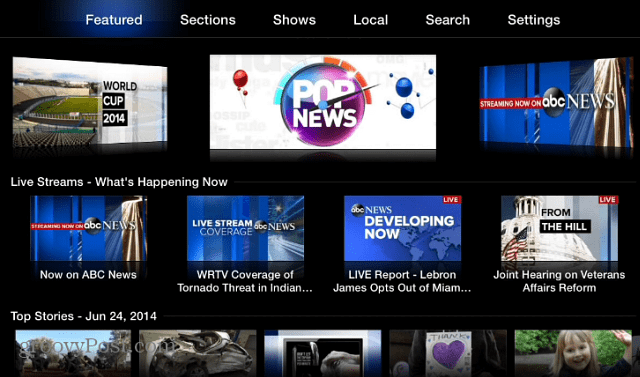


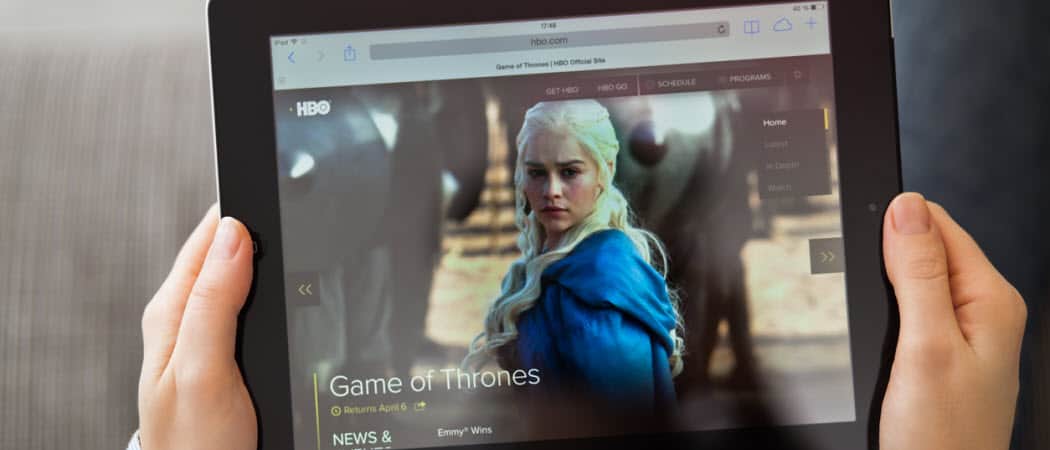
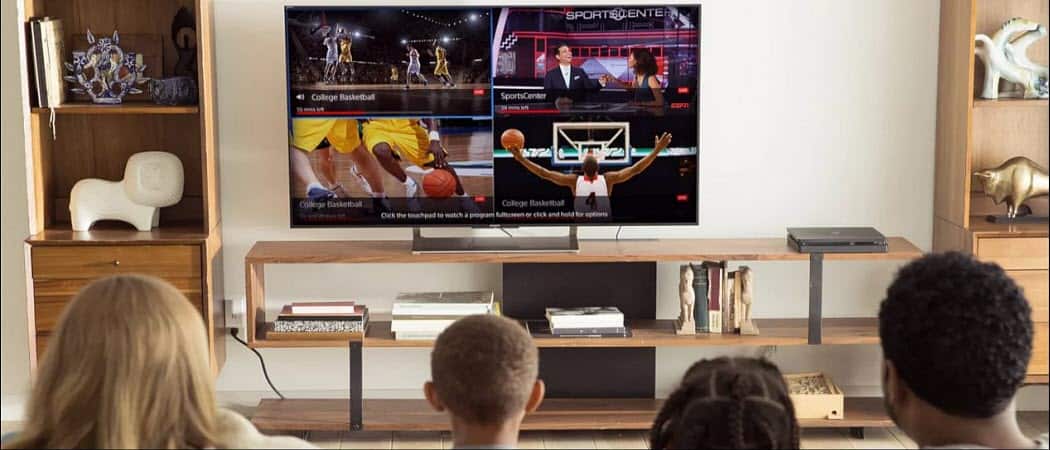



Efterlad en kommentar